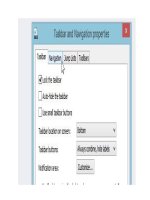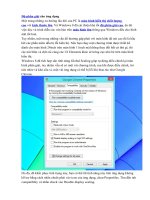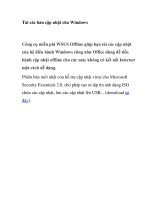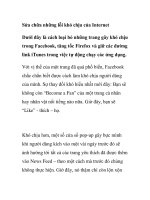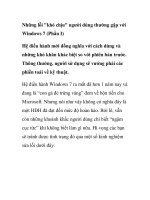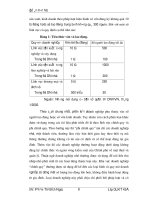Tổng hợp những lỗi khó chịu trên windows 8 1 và cách xử lý
Bạn đang xem bản rút gọn của tài liệu. Xem và tải ngay bản đầy đủ của tài liệu tại đây (306.61 KB, 5 trang )
Độ phân giải cho ứng dụng
Một trong những xu hướng lâu đời của PC là màn hình hiển thị chất lượng
cao với kích thước lớn. Và Windows 8 đã cải thiện khá tốt độ phân giải cao, do đó
việc đọc và trình diễn các văn bản trên màn hình lớn thông qua Windows đều cho hình
ảnh tốt hơn.
Tuy nhiên, một trong những vấn đề thường gặp phải với màn hình độ nét cao đó là hầu
hết các phần mềm đều bị lỗi hiển thị. Nếu bạn chạy một chương trình được thiết kế
dành cho màn hình 24inch trên màn hình 11inch mà không thay đổi bất cứ thứ gì, thì
các nút bấm và chữ cái cùng các UI Elements khác sẽ trông cực nhỏ bé trên màn hình
hiển thị.
Windows 8 đã tích hợp sẳn tính năng Global Scaling giúp tự động điều chỉnh lại màn
hình phân giải, tuy nhiên vẫn sẽ có một vài chương trình, sau khi được điều chỉnh, trở
nên nhòe và khá xấu xí, một vài ứng dụng có thể bị lỗi khi thao tác như Google
Chrome.
Do đó, để khắc phục tình trạng này, bạn có thể tắt tính năng này trên ứng dụng không
hỗ trợ bằng cách nhấn chuột phải vào icon của ứng dụng, chọn Propertiles. Tìm đến tab
compatiblity và nhấn check vào Disable display scaling.
Thao tác chuột bị chậm (lag)
Khi chơi game trên Windows 8.1 thường xảy ra hiện tượng lag chuột rất khó chịu.
Nguyên nhân đưa ra có liên quan đến DPI của hệ điều hành không hỗ trợ tốt các dòng
game cũ.
Và để khắc phục tình trạng này, Microsoft đã phát hành gói cập nhật có tên
mã 2903939 thông qua kênh cập nhật từ website của hãng, bạn đọc quan tâm có thể tải
về và tiến hành việc khắc phục vấn đề một cách khá dễ dàng.
Touchpad không làm việc
Tính năng quản lí Touchpad đã chính thức có mặt trên Windows 8, và với nó bạn có thể
dễ dàng bật hoặc tắt Touchpad chỉ với vài thao tác. Tuy nhiên, nếu bổng phát hiện
Touchpad không xuất hiện như thường lệ trên màn hình thì rất có thể nó đã bị vô hiệu
hóa.
Do đó bạn có thể bật lại nó bằng cách truy cập vào Settings > Change PC settings > PC
and devices > Mouse and touchpad để kích hoạt lại nó.
Vấn đề dữ liệu trong OneDrive
Mặc dù đã cố làm cho OneDrive thông minh hơn nhưng đôi khi người dùng lại khá khó
chịu vì OneDrive có thể tải hàng loạt các tập tin đang lưu trữ về máy tính gây chiếm
dụng không gian lưu trữ hoặc đôi khi là không thể sử dụng dữ liệu từ OneDrive do
không có kết nối Internet.
Trong bản cập nhật lớn vừa phát hành cho Windows 8.1, Microsoft đã trang bị thêm
cho người dùng khả năng tùy chỉnh OneDrive ngay trong khay hệ thống bằng cách
nhấn phải chuột vào icon ứng dụng và chọn Settings
Trong tùy chỉnh này, bạn sẽ có 2 tùy chọn chính là “Make all files available even when
this PC isn’t connected to the Internet” nếu muốn dữ liệu trong OneDrive luôn sẵn sàng
để sử dụng nếu như không có kết nối Internet và “Make all files online only” nếu bạn
muốn tất cả các dữ liệu bản sao trong thư mục OneDrive trên máy tính và thiết bị khác
sẽ bị loại bỏ.
Lỗi “SecureBoot Isn’t Configured Correctly” khi nâng cấp
Lỗi này thường gặp khi người dùng tiến hành nâng cấp cho Windows 8.1, nguyên nhân
là do máy tính chưa được kích hoạt tính năng Secure boot trong UEFI. UEFI (Unified
Extensible Firmware Interface – Giao diện firmware mở rộng hợp nhất) là một công
nghệ mới được sử dụng để thay thế cho BIOS (đã lỗi thời) trên các dòng máy tính đời
mới.
Nếu gặp phải vấn đề này, bạn chỉ việc khởi động máy vào chế độ UEFI Firmware
Settings, tìm đến tính năng Secure boot và kích hoạt lên (Enable). Sau đó tiến hành tải
và cài đặt gói cập nhật có mã2887595 từ Microsoft để khắc phục triệt để vấn đề.